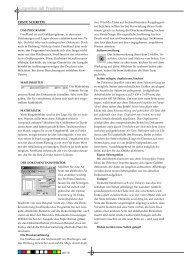schriftten und fonts schriftformat schriften installieren schriftartmuster ...
schriftten und fonts schriftformat schriften installieren schriftartmuster ...
schriftten und fonts schriftformat schriften installieren schriftartmuster ...
Erfolgreiche ePaper selbst erstellen
Machen Sie aus Ihren PDF Publikationen ein blätterbares Flipbook mit unserer einzigartigen Google optimierten e-Paper Software.
ILLUSTRATOR<br />
Allgemeine<br />
Illustrator ist eine vektorbasierte Grafik Software. Linien <strong>und</strong> Flächen werden anhand mathematischer<br />
Funktionen beschrieben. In Illustrator werden alle Linien die aus einzelnen<br />
oder mehreren Kurven aufgebaut sind als Pfade bezeichnet. Diese Kurven werden nach<br />
dem Erfinder Pierre Bezier Bezierkurven genannt.<br />
Vektorsoftware referenziert die Teile eines Bildes nicht als Anhäufung von Pixeln (einzelnen<br />
Bildpunkten) sondern speichert die logischen Einheiten als Objekte.<br />
Moderne Software ist in der Lage einem Objekt Strichstärke als Kontur, Farbe als Füllung,<br />
Verläufe, Muster, unregelmäßige Pinselstriche <strong>und</strong> diverse Effekte als Eigenschaften zu<br />
verarbeiten.<br />
Illustrator basiert auf dem Pdf-Format (Portable Document Format). Dabei handelt es sich<br />
um eine Seitenbeschreibung der gezeichneten Grafik. Pdf wurde aus der Druckerseitenbeschreibungssprache<br />
Postscript weiter entwickelt. Postscript dient als Gr<strong>und</strong>lage auf der<br />
ein PC mit einem Drucker kommuniziert.<br />
Die Arbeitsumgebung<br />
Die Arbeitsfläche beinhaltet die Zeichenfläche, die Menüleiste, die Werkzeugpalette, die<br />
Steuerungspalette <strong>und</strong> diverse weitere Paletten.<br />
Die Zeichenfläche wird von einer schwarzen Linie eingegrenzt <strong>und</strong> beim Erstellen eines<br />
neuen Dokuments festgelegt. Die Größe dieser Zeichenfläche entspricht der Größe der<br />
Ausgabe in geschnittener Form. Im Menü Datei - Dokumentenformat kann nachträglich<br />
die Zeichenfläche verändert werden. Im Menü Ansicht kann die Zeichenfläche ein- <strong>und</strong><br />
ausgeblendet werden. Illustrator unterstützt nur eine Seite pro Dokument.<br />
Die Montagefläche ist jener Bereich der sich außerhalb der Zeichenfläche befindet. Er<br />
wird als Stauraum verwendet für Element die nicht gedruckt werden sollen oder für<br />
randabfallend Gestaltung.<br />
Tatsächlich druckbare Fläche: Die Größe der Zeichenfläche <strong>und</strong> das Papierformat Ihres<br />
Druckers stimmen nicht immer überein. Im Menü Ansicht - Seitenaufteilung einblenden<br />
wird das gewählte Papierformat des Druckers (äußere Linie) <strong>und</strong> der bedruckbare Bereich<br />
des Druckers (innere Linie) mit einer punktierten Linie eingeblendet.<br />
In der Statusleiste wird die Vergrößerungsstufe nicht nur angezeigt sondern kann dort<br />
auch nummerisch eingegeben werden.<br />
Die Werkzeugpalette: Werkzeuge bei denen sich rechts unten ein kleines Dreieck befindet<br />
beinhalten mehrere Werkzeuge. Halten Sie die Maustastet gedrückt werden weitere<br />
Werkzeuge angezeigt die als Gruppe aus der Werkzeugpalette gelöst werden können.<br />
Falls vorhanden öffnet ein Doppelklick das dazugehörige Optionen-Bedienfeld.<br />
Die Paletten für viele notwendigen Operationen finden Sie im Menü Fenster. Um alle Paletten<br />
auszublenden drücken Sie die TAB-Taste <strong>und</strong> um sie wieder einzublenden drücken<br />
Sie die TAB-Taste erneut.<br />
In der Steuerungspalette bietet Illustrator zentral <strong>und</strong> situationsabhängig die gebräuchlichsten<br />
Transformations- <strong>und</strong> Bearbeitungsmöglichkeiten an. Nutzen Sie die Möglichkeit<br />
der Gr<strong>und</strong>rechnungsarten die die Eingabefleder unterstützen.<br />
Die verwendete Maßeinheite in den Eingabefeldern wird von der Vorgabe in den<br />
Voreinstellungen (Menü Bearbeiten - Voreinstellungen) bestimmt. Möchten Sie andere<br />
Maßeinheiten verwenden als die Voreinstellung vorschreibt geben Sie zum Wert die<br />
jeweilige Abkürzung ein. Illustrator rechnet die Werte nach der Eingabebestätigung in<br />
die voreingestellte Maßeinheit wieder um. Die wichtigsten Einheiten: Millimeter (mm);<br />
Zentimeter (cm); Zoll ("); Punkt (Pt); Pixel (Px).<br />
Das Kontextmenü stellt situationsabhängig die gebräuchlichsten Menübefehle zur<br />
Verfügung es erscheint mit einem Klick der rechten Maustaste auf ein Objekt.<br />
Menübefehle die nicht in den Paletten aufgelistet sind erreicht man über das Popup-<br />
Menü der jeweiligen Palette (kleines schwarzes Dreieck im grauen Balken rechts oben).<br />
Shortcuts sind jeweils hinter dem Menüeintrag angegeben <strong>und</strong> können individuell<br />
angepasst werden. Die Wichtigsten:<br />
Strg. + N (Datei Neu); Strg. + O (Datei Öffnen); Strg. + P (Datei Drucken)<br />
Strg. + Z (Schritt zurück); Strg. + A (Alles auswählen)<br />
Strg. + X (Ausschneiden); Strg. + C (Kopieren); Strg. + V (Einfügen)<br />
Strg. + G (Gruppieren); Strg. + Shift + G (Gruppierung aufheben)<br />
Alt + Strg. + I (Verborgene Zeichen einblenden)<br />
Shift + Strg. + = (Einzoomen); Strg. + - (Auszoomen); Strg. + 0 (Ganze Zeichenfläche);<br />
Strg. + 1 (100 % Ansicht)<br />
Strg. + R (Lineal einblenden); Strg. + Shift + B (Begrenzungsrahmen einblenden)<br />
Strg. + Y (Pfadansicht)